Excelシートに作成したボタンとVBAコードを紐付ける方法
Excel VBA を利用するメリットはボタンを1クリックするだけで業務が遂行できてしまうことです。業務を自動化する上でExcel VBAは強力な武器になります。手作業で行うと何時間もかかる業務をExcel上のボタンをクリックするだけであっという間に作業が完了します。ぜひVBAを活用して仕事を効率化してしてください。それにより余った時間は次のステップに向けてスキルアップの時間に当てましょう。今回は記述したVBAコードとExcel上に作成したボタンを紐づける方法をご紹介します。この紐付けによってボタンをクリックするだけでVBAを走らせることが可能になります。
VBAコードを記述する場所を作成する
Excelのメニューで「開発」を選択します。
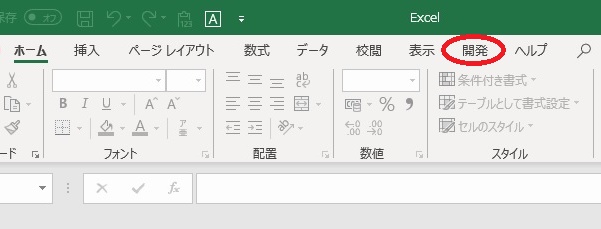
「挿入」から「標準モジュール」を選択します。
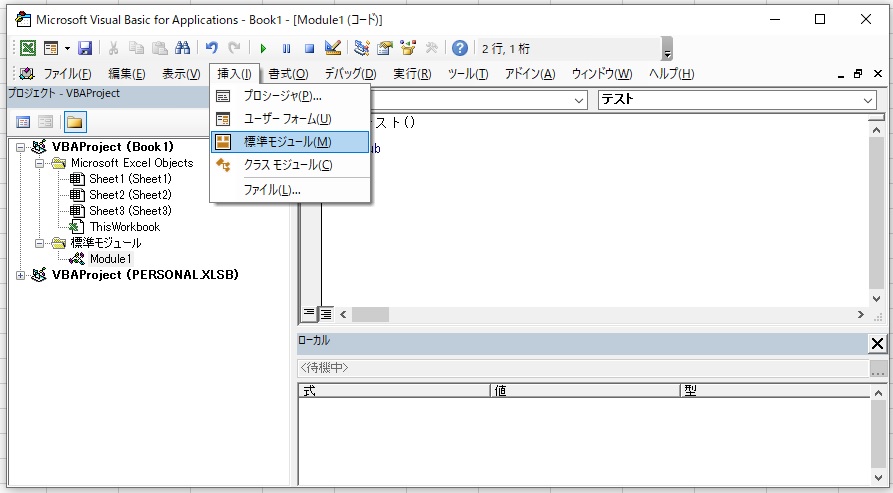
挿入された「標準モジュール」を選択すると右側にVBAコードを記述する欄が表示されますのでここにコードを記述していきます。
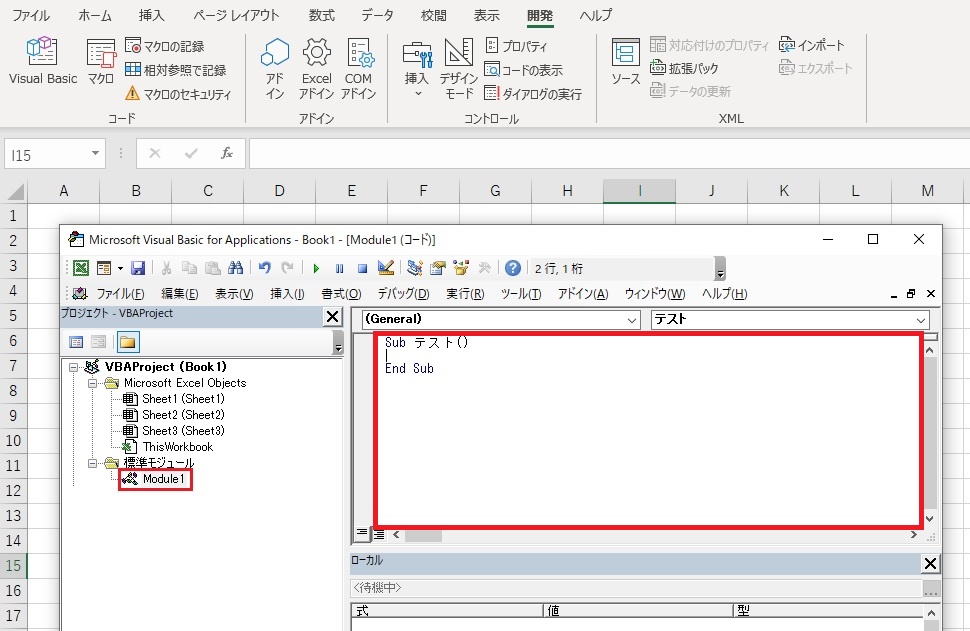
次にボタンを作成します。
「挿入」メニューから「フォームコントロール」の中からボタンを選択します。
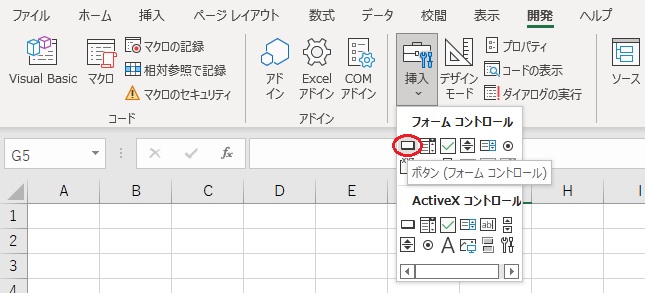
Excelシート上にマウスを左クリックしたままボタンを描きます。
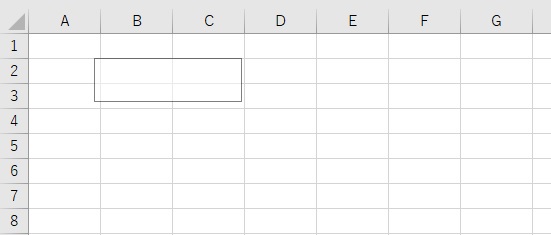
先ほど作成したVBAが表示されますので該当の名前を選択してマクロ名欄に表示させます。
最後に「OK」ボタンをクリックすると完成です。
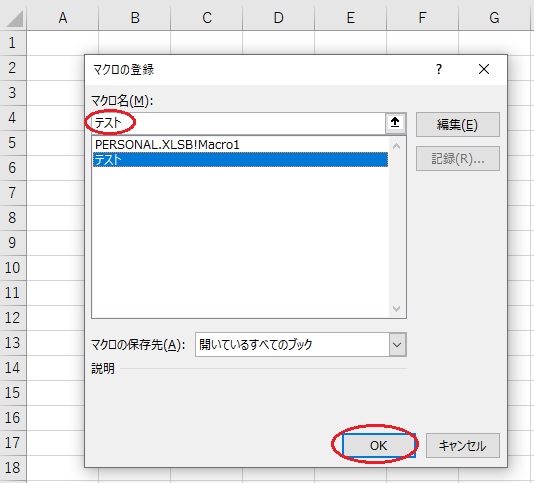
作成したボタンをクリックすると「テスト」コードが動きます。
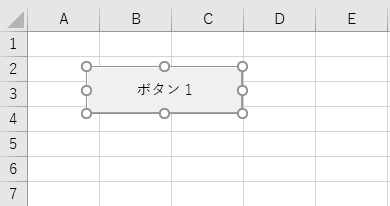
逆にボタンから作成してコードを記述する方法については以下のリンク先をご覧ください。
https://scodebank.com/?page_id=2
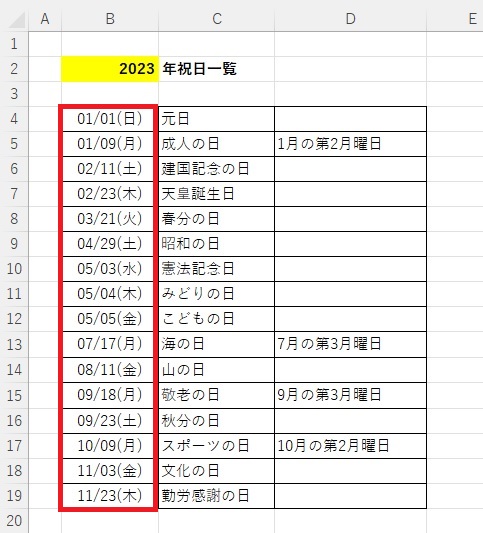


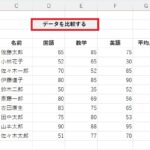
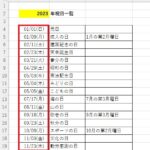


ディスカッション
コメント一覧
まだ、コメントがありません